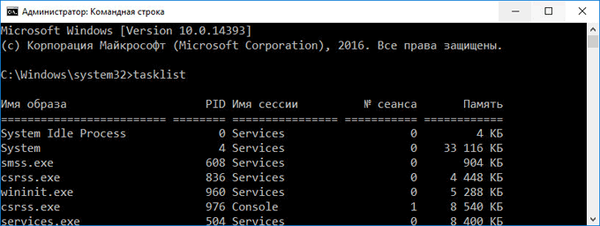Excel включва работа с големи количества цифрова информация. И когато гледате големи таблици, възниква въпросът как да замразите ред в Excel при превъртане? Всъщност такива данни винаги предполагат наличието на заглавия и суми. Това е информацията, която е удобно да се вижда пред вас на екрана през цялото време, дори при превъртане. За това ще говорим в тази статия..
Как да закачите низ
Ако трябва да закрепите заглавката в Excel, можете да използвате специалната команда на лентата с инструменти. За да го изпълните, задайте показалеца към всяка клетка в таблицата.
Отидете в раздела "Преглед" и кликнете върху бутона "Заключи области".
Появява се меню, където можете да конфигурирате необходимите опции..
Изберете втория елемент - "Заключване на горния ред." Опитайте да превъртите таблицата и ще видите, че първият ред не се движи - той е фиксиран.
Само в нашия пример това не са данните, които има смисъл да се коригират при превъртане. Нуждаем се от шапка. В този случай трябва да оправим зоната.
Как да прикачите регион в Excel
Очевидно не можете да заключите диапазон от средата на електронната таблица в Excel, докато превъртате. Следователно, когато става въпрос за регион, той включва всички редове от първия до докиран отгоре и колони от първия до докиран вляво.
На екрана е показана примерна област. Фрагментите, фиксирани по време на превъртане, са подчертани в оранжево.
За да получите подобно поправяне при превъртане, трябва правилно да зададете показалеца, като първо изберете всички необходими редове от заглавката и след това задръжте клавиша ctrl, изберете необходимите колони.
Замразяване на няколко реда в Excel
Поставете първата клетка в реда до докираната.
След това изберете командата Lock Region в панела View.
Обърнете внимание на тънката лента, която бе маркирала границата на фиксираната зона.
Замразяване на няколко колони в Excel
Поставете първата клетка в колоната до ПЪРВИЯ РАД.
Ако вие, както в нашия пример, имате съюз на всички колони, то той също ще попадне в областта, фиксирана по време на превъртане. За да избегнете това, отстранете съединението и го поставете върху свободни колони. Как да работите със слети клетки прочетете тук.
Изпълнете същата команда отново.
Колоните ще бъдат фиксирани при превъртане.
За да замразите една първа колона в Excel, продължете както с първия ред, като изберете подходящия елемент.
Замразяване на зони в Excel
Позиционирайте ПЪРВАТА клетка СЛЕД докираната колона и подредения ред.
На екрана областта е изпълнена с цвят, а първата клетка извън нея има адрес B3.
След това отново стартирайте командата Lock Region. Всичко ще е готово.
Замразете клетките в Excel, когато превъртате отделно.
Как да фиксирате клетката във формула в Excel
Друга важна характеристика на програмата, за която трябва да знаете, е фиксирането на адреса на клетката във формулата. Когато създавате формула, посочвате техните адреси, данните от които участват в изчисленията.
Когато копирате тези формули, адресът се измества в съответната посока. Например от екранната снимка копирането на формулата надолу ще даде изчисления на C4 / B4 за следващата клетка.
Такава референция на клетки (C4 или B4) се нарича РЕЛАТИВНА. В нашия пример в последната колона стойността се изчислява като съотношението на действителния обем за деня към общия за годината.
Когато се опитаме да "опънем" формулата докрай, получаваме следния резултат.
Това се дължи на факта, че вторият адрес също е изместен.
Но ако отидем до клетката с адрес B39, естествено ще разберем, че тя е празна. В крайна сметка сумата се счита само веднъж.
В този случай трябва да създадете ABSOLUTE препратка към клетка C38 в първата формула. Това ще го поправи при копиране чрез разтягане.
Когато въведете формулата, след като щракнете върху втората клетка във формулата, веднага натиснете F4. Адресът ще бъде заобиколен от долари.
След това натиснете Enter и копирайте.
Всички изчисления ще бъдат извършени..
Натискането на F4 неколкократно, докато въведете формулата, ще даде различни резултати:
- Първият е пълно поправяне на адреса: $ C $ 38
- Второто е фиксиране на номера на линията: C $ 38. При копирането колоната ще се промени и втората част на адреса ще остане на позиция 38 - D38, E38 и т.н..
- Третото натискане - фиксиране на името на колоната: $ C38. При копирането колоната ще остане непроменена и ще се промени само числото: C39, C40 и т.н..
- Четвърта преса - освобождаване на заключване.
По този начин можете да управлявате формулите си. В заключение припомнете, че можете да прикачите колона, ред или регион от първата колона и първия ред към текущите при превъртане. Клетката не може да бъде заключена, докато превъртате. Но можете да поправите адреса на клетката, за да избегнете пристрастия при копирането. Най-добър късмет с Excel.!
Приятен ден!